Smite é um jogo multijogador online em terceira pessoa, disponível gratuitamente. Ao iniciar o jogo após o download pela Steam, muitos jogadores se deparam com a mensagem “SMITE Incapaz de conectar ao Steam”. Esse problema no SMITE surge após o uso da Steam para baixar o jogo. O jogo simplesmente informa que não consegue estabelecer conexão com a Steam após o login com nome de usuário e senha. Vários jogadores têm relatado essa dificuldade, que também ocorre em outros jogos da mesma desenvolvedora, Hi-Rez, como Paladins. Abaixo, apresentamos algumas soluções eficazes para esse problema. Vamos analisar cada uma individualmente para resolver a questão de não conseguir instalar o SMITE.
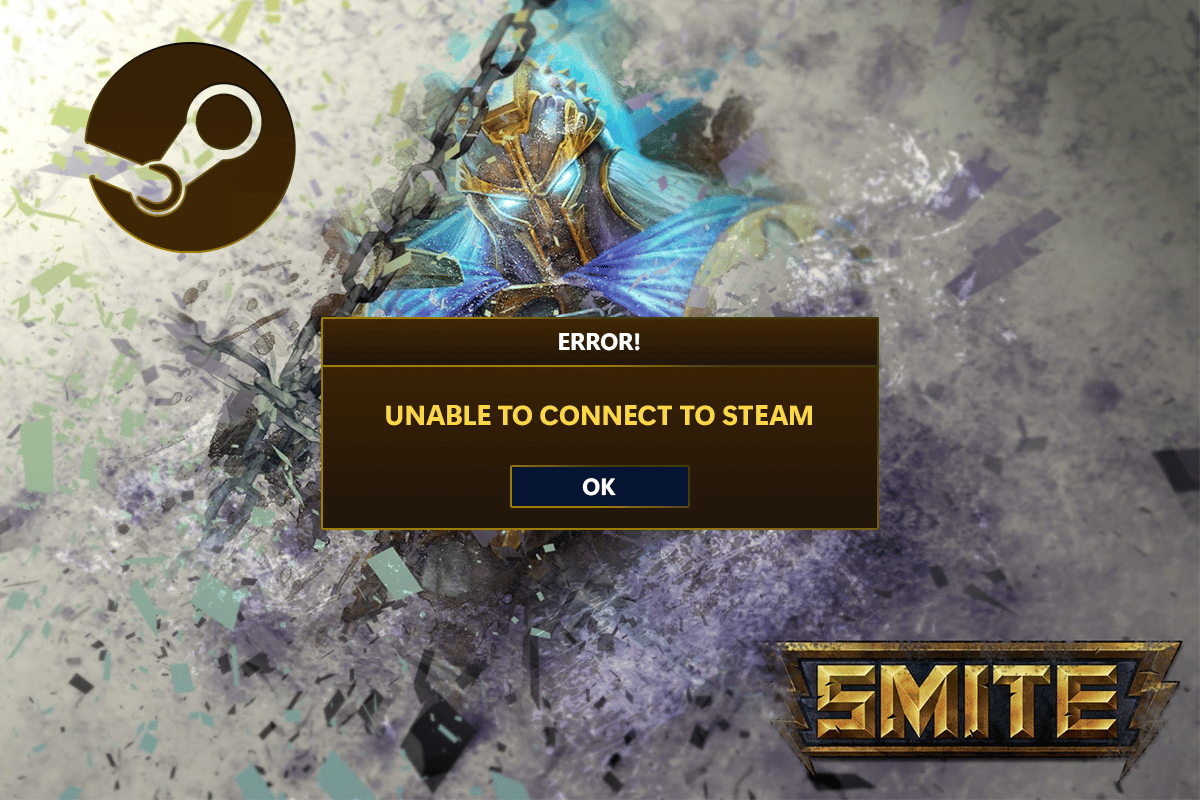
4 Soluções para o Erro “SMITE Incapaz de Conectar ao Steam”
Embora as causas desse problema sejam recorrentes para muitos jogadores, não existe uma solução universal que resolva todos os casos. No entanto, apresentamos uma lista dos motivos mais comuns:
- O diretório de instalação do jogo pode estar configurado incorretamente. Isso leva o iniciador a interpretar que o jogo não está instalado. O solucionador de problemas da Hi-Rez pode ser útil nesse caso.
- Pode ser necessário remover manualmente o serviço Hi-Rez se ele não estiver funcionando como deveria. Ao abrir o jogo novamente, o serviço será reinstalado, corrigindo o problema.
Método 1: Modificar o Diretório de Instalação
A pasta de instalação do jogo deve estar localizada em um dos diretórios de biblioteca especificados durante a instalação via Steam, e não por um iniciador autônomo. Alterar o diretório de instalação pode resolver o problema de incapacidade de conexão com a Steam. Para usar o solucionador de problemas e modificar o diretório, siga os passos abaixo e solucione o erro de não conseguir instalar o SMITE:
1. Pressione a tecla Windows, digite “Steam” e clique em “Abrir”.
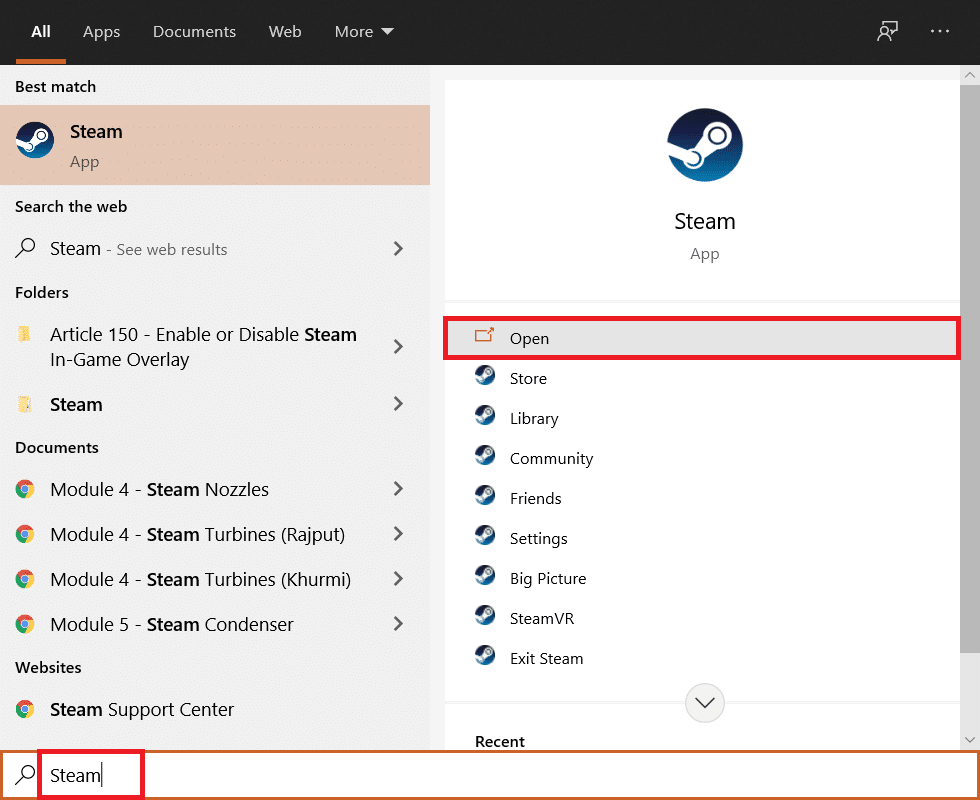
2. Na janela da Steam, vá para a aba “Biblioteca” e procure por Smite na lista de jogos disponíveis.
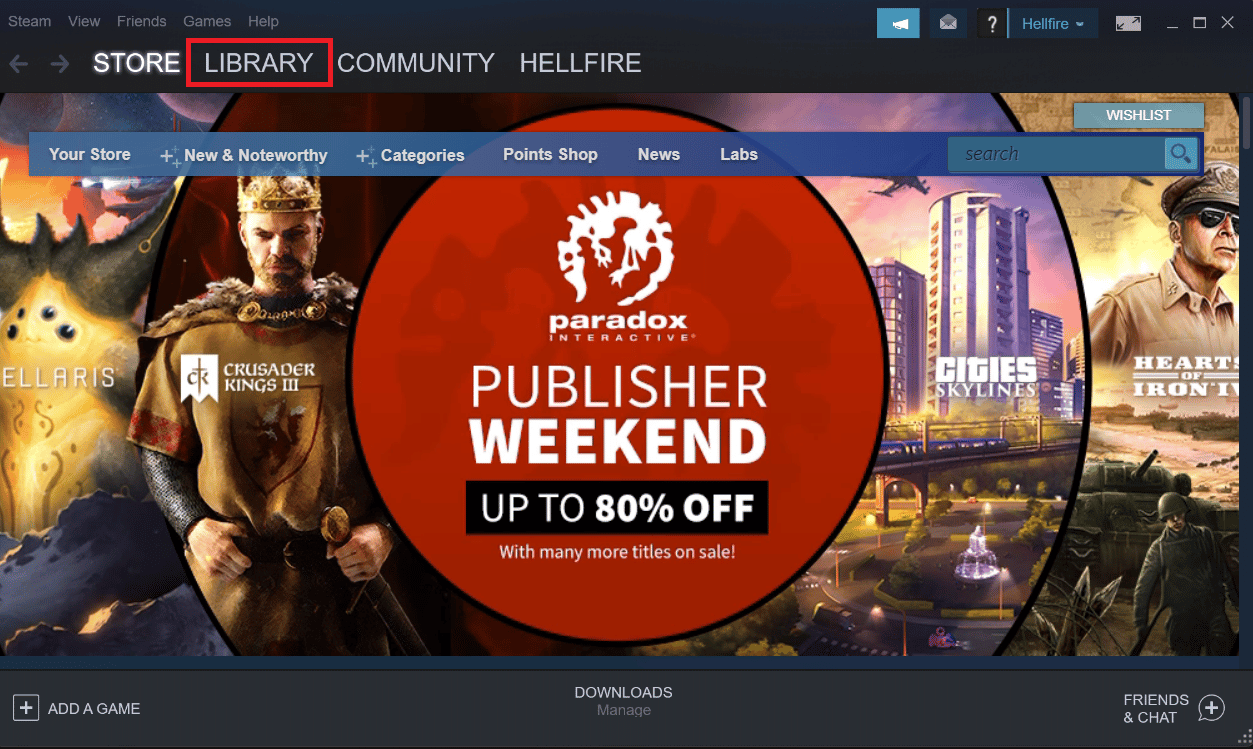
3. Clique com o botão direito do mouse no jogo e selecione a opção “Jogar” no menu de contexto.
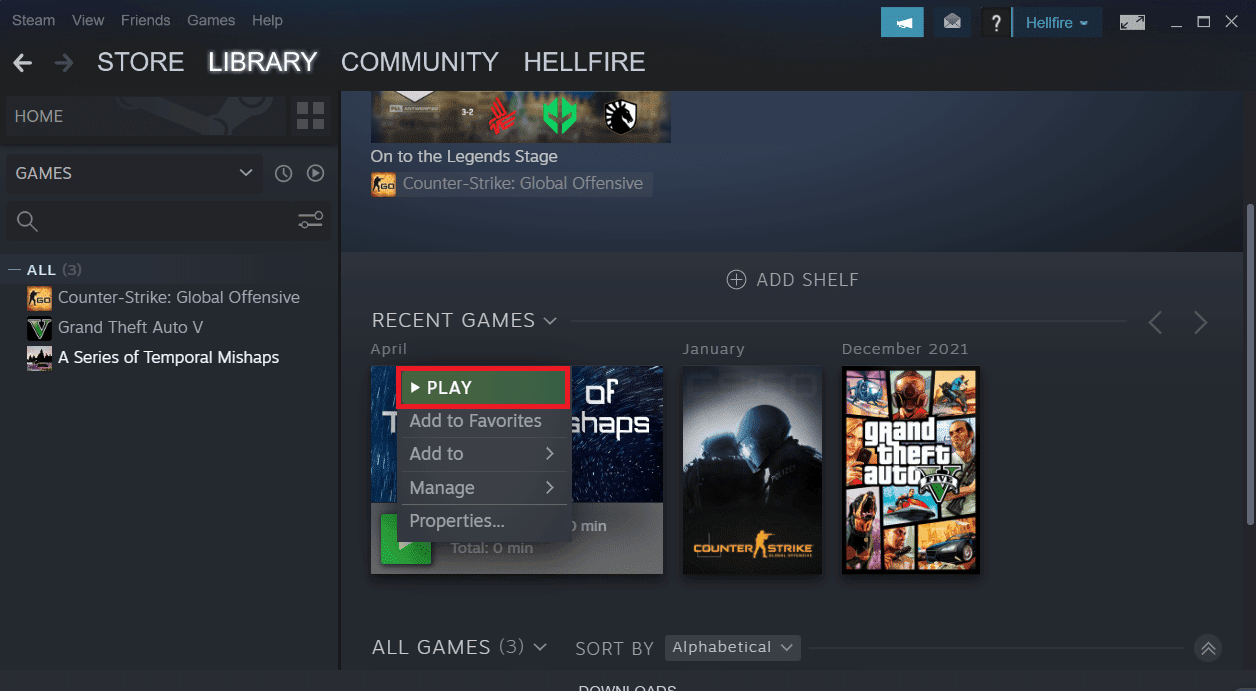
4. No canto inferior esquerdo da janela do iniciador Smite, clique no ícone de engrenagem para acessar as “Configurações”.
5. Clique no botão “Solução de problemas” e aguarde a inicialização da ferramenta de diagnóstico de suporte de jogos Hi-Rez.
6. Modifique o “Diretório de Instalação do Jogo” para aquele onde o SMITE foi instalado. Normalmente, o caminho padrão é:
C:Program Files (x86)SteamsteamappscommonSmite

7. Após realizar as alterações, inicie o jogo novamente para verificar se o problema de conexão com a Steam persiste.
Método 2: Reinstalar o Serviço Hi-Rez
Como mencionado anteriormente, o serviço Hi-Rez corrompido pode ser o responsável pela incapacidade do Smite de reconhecer a instalação da Steam. Às vezes, o serviço não é instalado corretamente, impedindo a execução do jogo e resultando nesse erro. Em alguns casos, o serviço pode estar corrompido, sendo necessário excluí-lo para que o jogo o reinstale automaticamente. Tente remover o serviço Hi-Rez e reinstalá-lo a partir da pasta do jogo para solucionar o problema.
1. Após instalar o jogo, vá para a aba “Biblioteca” na janela da Steam e procure por Smite na lista de jogos disponíveis.
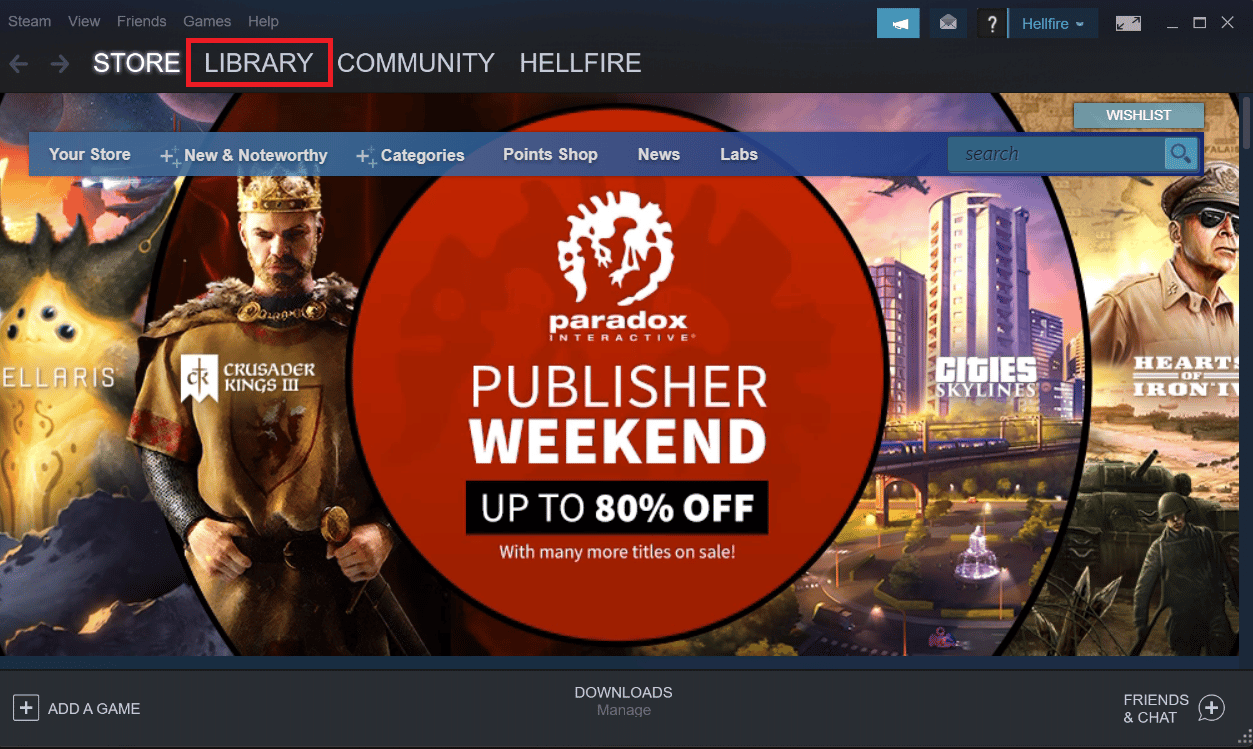
2. Clique com o botão direito do mouse no jogo e selecione “Propriedades” no menu de contexto.
3. Na janela de propriedades, vá para a guia “Arquivos Locais” e clique em “Procurar Arquivos Locais”.
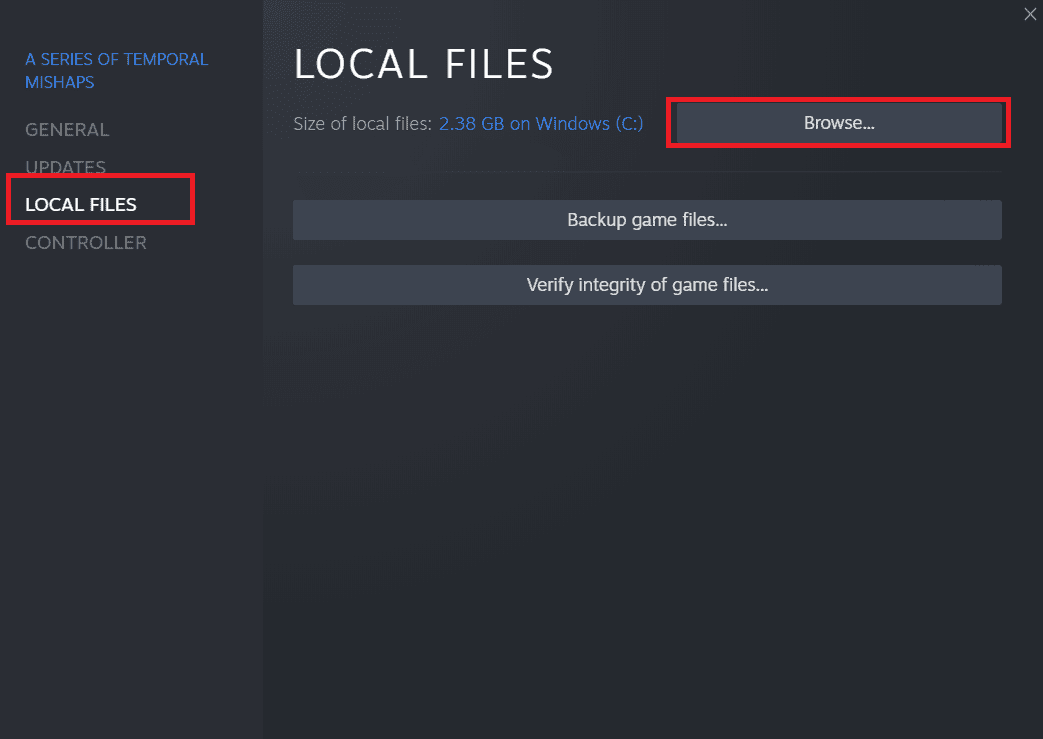
4. Vá para a pasta “Binaries” e localize o executável “InstallHiRezService.exe”.
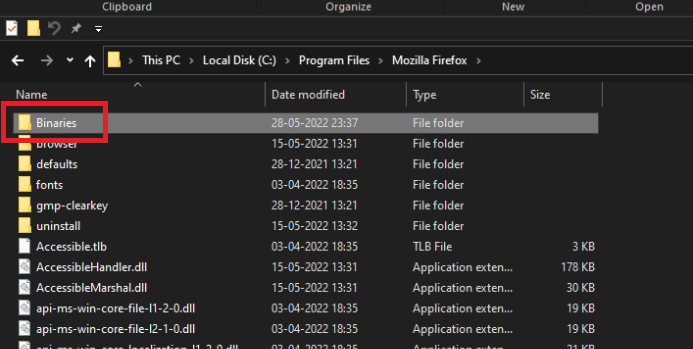
5. Abra a pasta “Redist” clicando duas vezes.
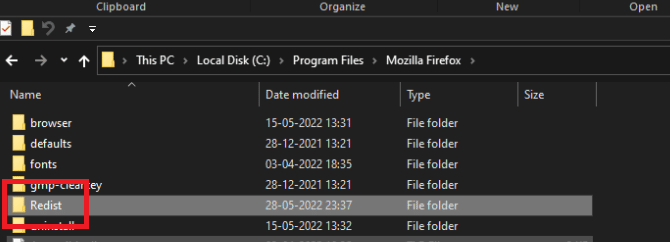
6. Se o serviço já estiver instalado, exclua-o cuidadosamente do executável. Se não estiver instalado, execute-o antes de iniciar o jogo novamente.
Ao iniciar o jogo, o serviço deve ser instalado novamente. Verifique se agora o jogo funciona normalmente.
Método 3: Executar Novamente os Pré-requisitos
A opção “Re-run Prerequisites” na Steam tem auxiliado alguns jogadores a corrigir o problema de conexão com a Steam. Essa opção aparece ao escolher “Solucionar problemas” na ferramenta de diagnóstico de suporte de jogos da Hi-Rez, nas configurações do iniciador do jogo. Experimente essa opção.
1. Clique duas vezes no atalho da Steam na área de trabalho.
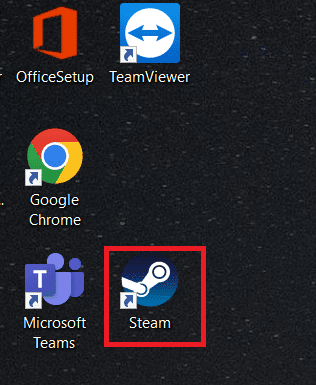
2. Na janela da Steam, vá para a aba “Biblioteca”.
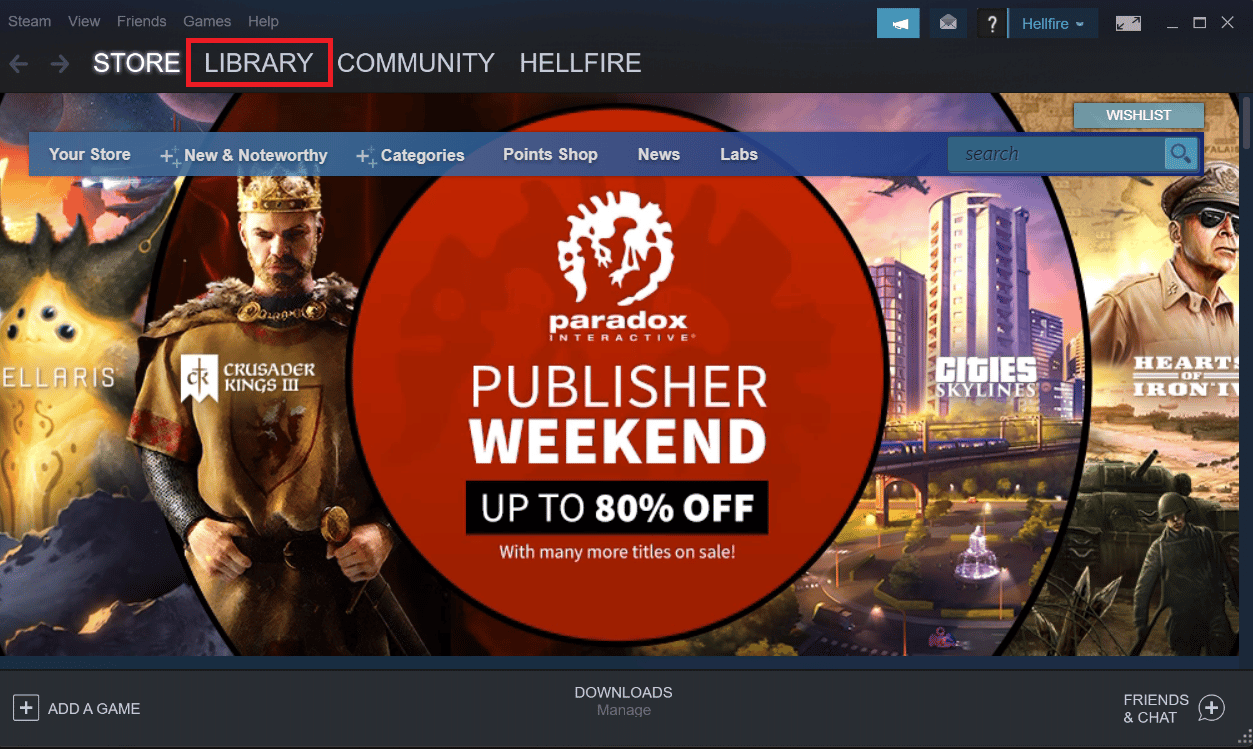
3. Localize o Smite na lista de jogos disponíveis.
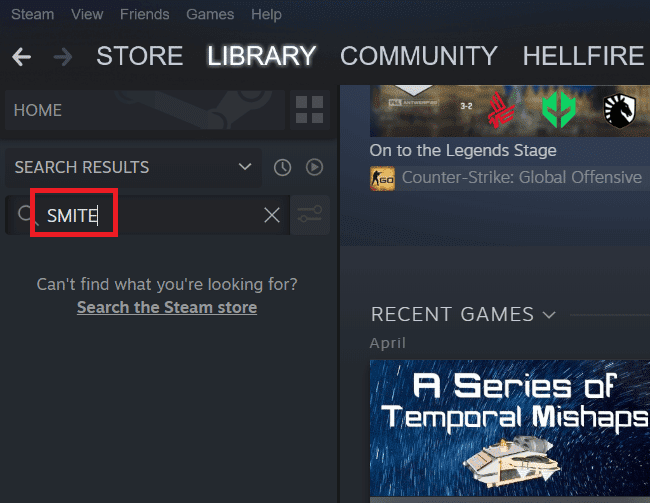
4. Clique com o botão direito do mouse no jogo e selecione a opção “Jogar” no menu de contexto. Se preferir, encontre o atalho do jogo SMITE no seu PC e clique duas vezes nele.
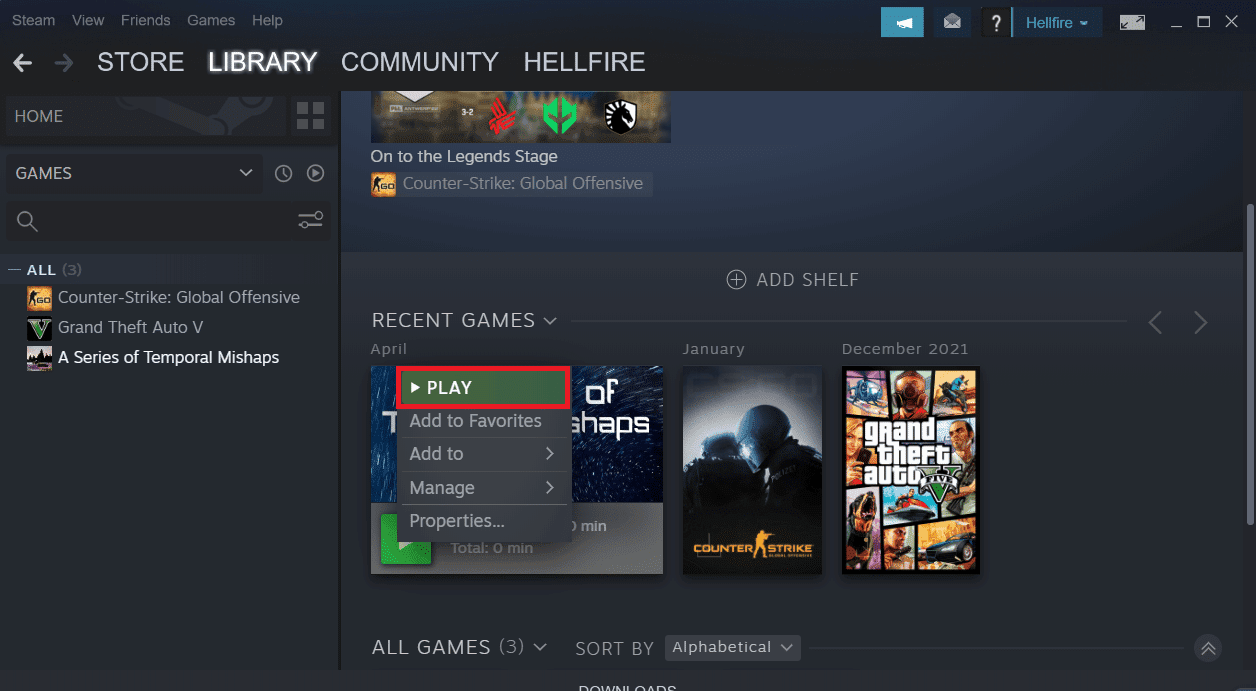
5. Clique no ícone de engrenagem, no canto inferior esquerdo da janela do Smite, para acessar as “Configurações”.
7. Clique em “Solução de problemas” e aguarde a inicialização da ferramenta de diagnóstico de suporte de jogos Hi-Rez.
8. Na parte inferior da janela, encontre e selecione a opção “Re-run Prerequisites”.
9. Aguarde a conclusão do processo e reinicie o jogo para verificar se o problema de conexão com a Steam persiste.
Método 4: Reinstalar o Smite
Se as soluções anteriores não resolverem o problema, talvez seja necessário reinstalar o jogo. A reinstalação é o último recurso, mas a boa notícia é que todos os dados estão armazenados na sua conta Steam, o que evita que você tenha que recomeçar do zero. Se você tiver uma conexão decente com a internet, a reinstalação será rápida e o problema poderá ser resolvido. A seguir, apresentamos um guia simples para reinstalar o jogo:
Opção I: Pelo Painel de Controle
1. Pressione a tecla Windows, digite “Painel de Controle” e clique em “Abrir”.
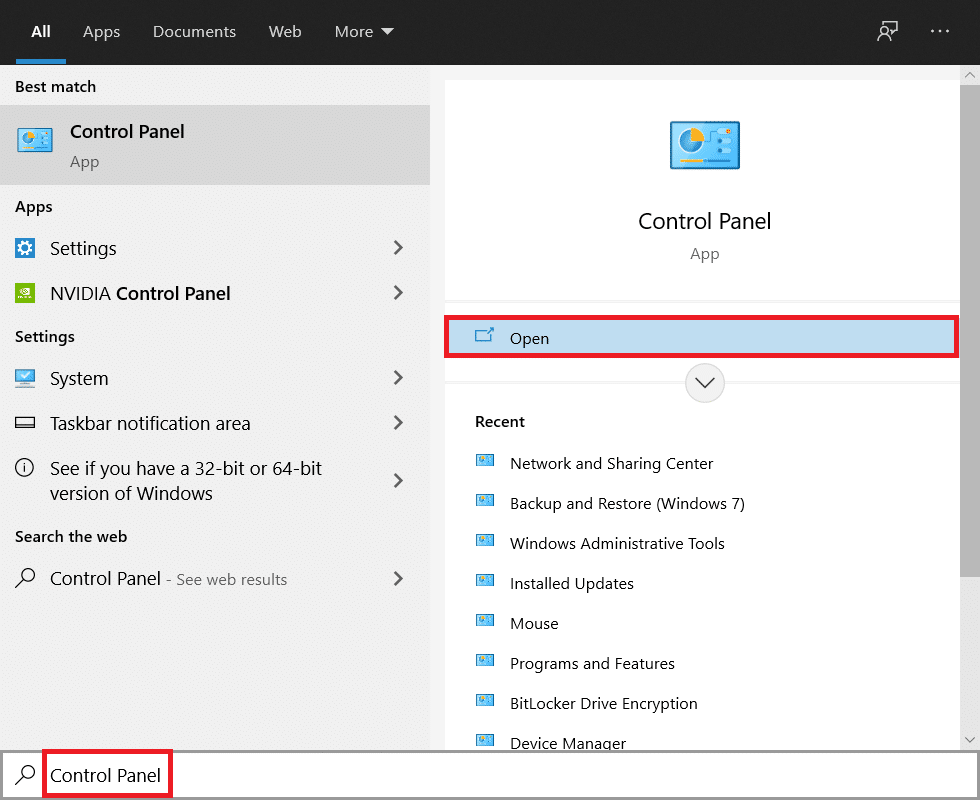
2. Altere a opção “Exibir por” para “Categoria” e clique em “Desinstalar um programa”.
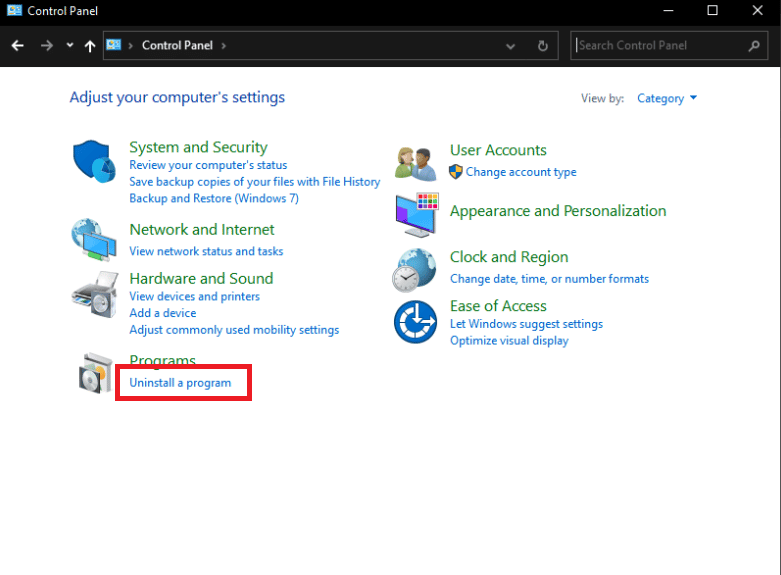
3. Clique com o botão direito do mouse no jogo Smite e selecione “Desinstalar”.
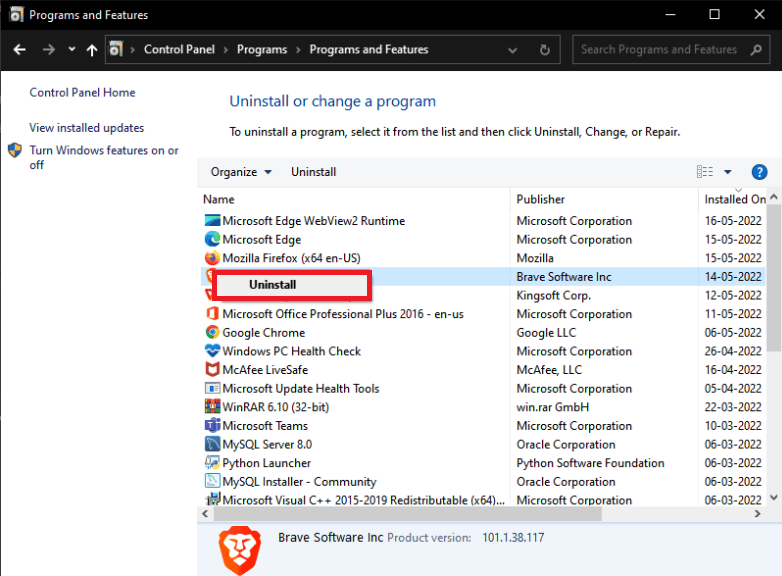
4. Confirme todas as opções e siga as instruções na tela para excluir o jogo.
5. Baixe o Smite novamente pelo site oficial.
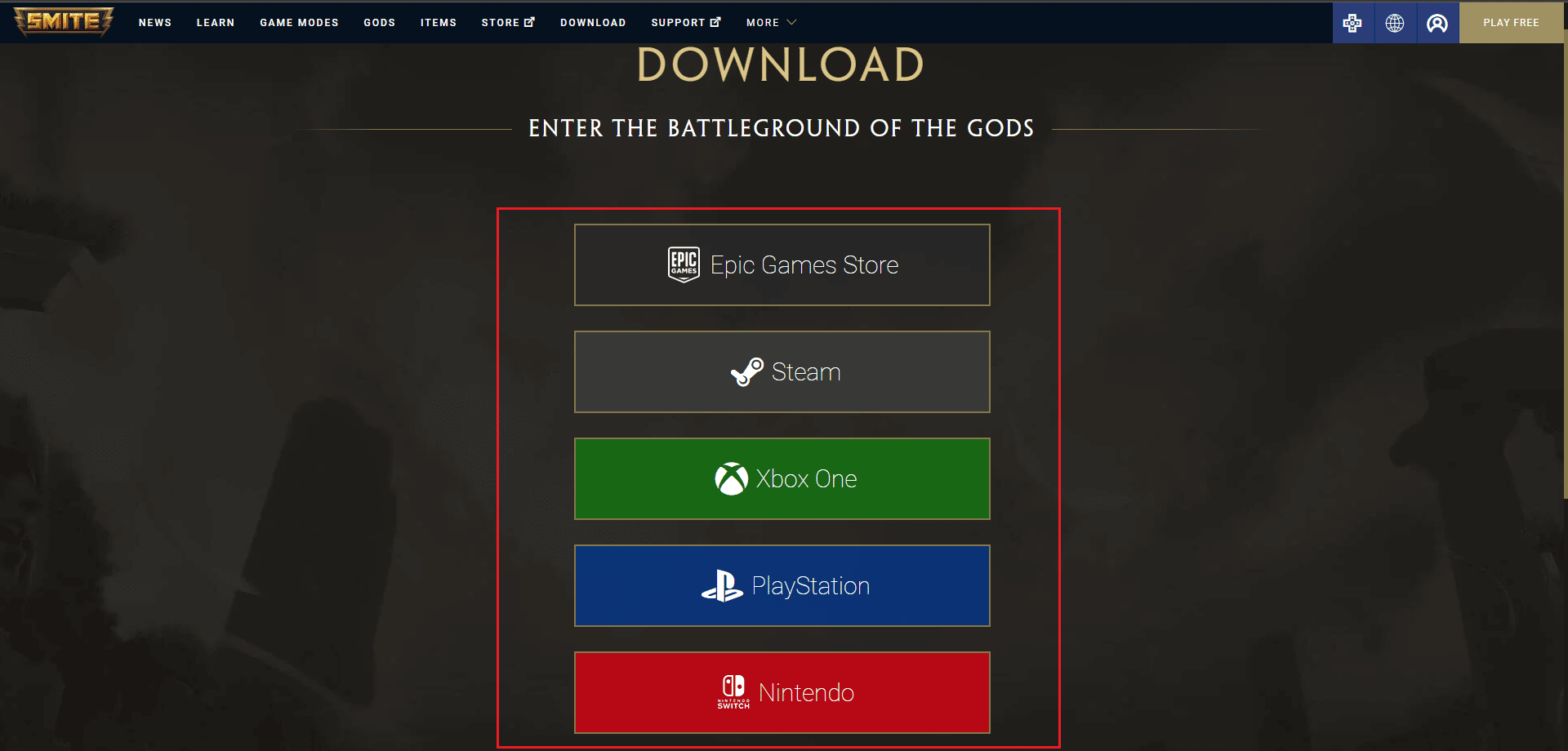
6. Escolha a plataforma de onde deseja baixar o jogo e siga as instruções para a instalação.
Como alternativa, você pode reinstalar o SMITE pelo aplicativo Steam, conforme descrito na próxima seção.
Opção II: Pelo Steam
1. Abra o aplicativo Steam e vá para a aba “Biblioteca”.
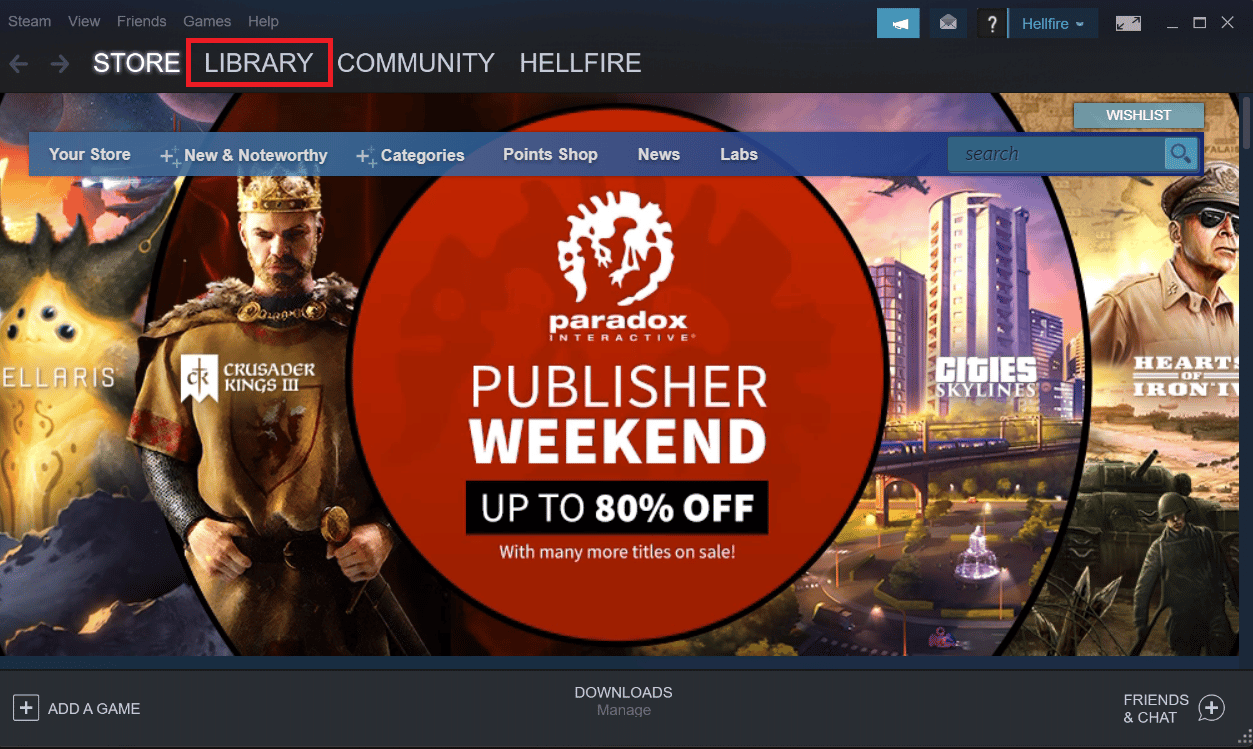
2. Se o jogo estiver instalado, localize o Smite na lista de jogos.
3. Clique em “Gerenciar” e selecione “Desinstalar” no menu de contexto que aparece ao clicar com o botão direito do mouse no jogo.
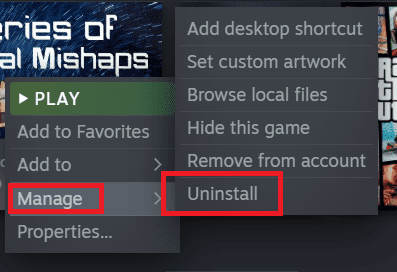
4. Siga as instruções na tela e aprove todas as janelas de diálogo que surgirem solicitando a confirmação da remoção do jogo.
5. Agora, na loja Steam, procure pelo jogo SMITE e clique em “Jogar”.
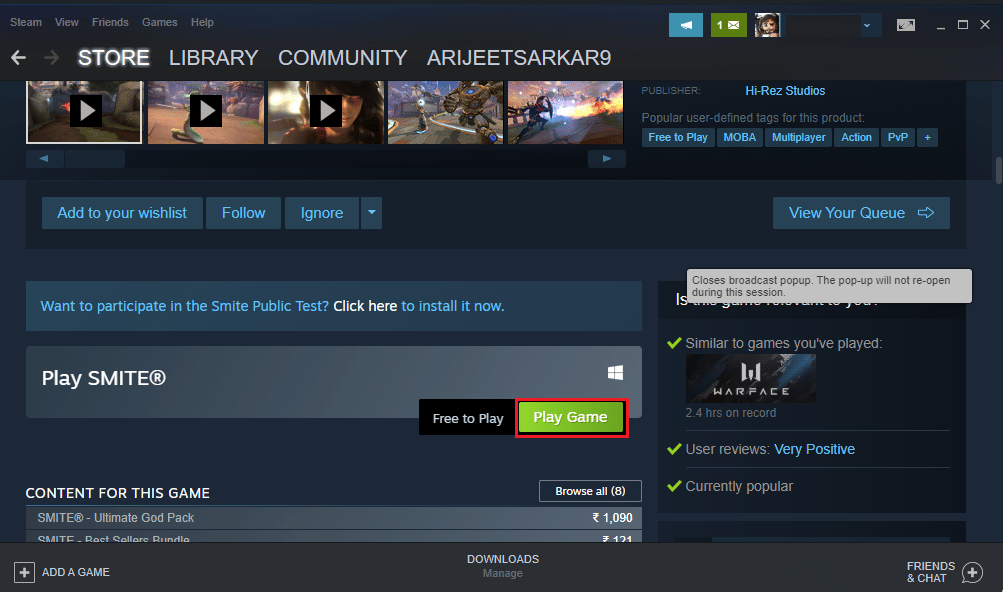
6. Por fim, selecione o local de instalação e clique em “Avançar” para instalar o jogo SMITE.
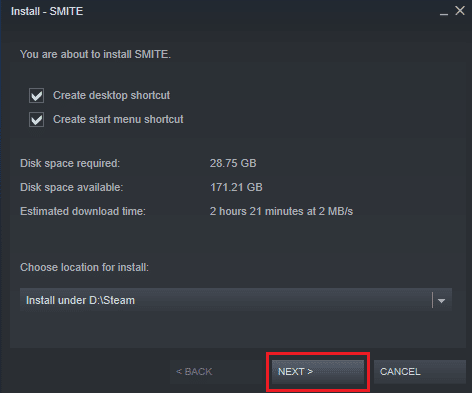
Verifique se o problema “SMITE Incapaz de conectar ao Steam” foi solucionado.
***
Esperamos que essas informações tenham sido úteis e que você tenha conseguido resolver o problema de conexão com a Steam. Deixe-nos saber qual método foi mais eficaz para você. Se tiver alguma dúvida ou comentário, use o formulário abaixo.